怎样删除页眉的方法
word删除页眉和页脚
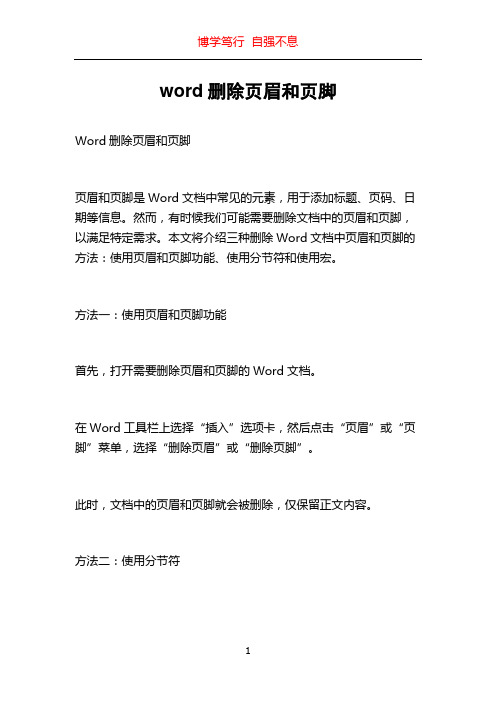
word删除页眉和页脚Word删除页眉和页脚页眉和页脚是Word文档中常见的元素,用于添加标题、页码、日期等信息。
然而,有时候我们可能需要删除文档中的页眉和页脚,以满足特定需求。
本文将介绍三种删除Word文档中页眉和页脚的方法:使用页眉和页脚功能、使用分节符和使用宏。
方法一:使用页眉和页脚功能首先,打开需要删除页眉和页脚的Word文档。
在Word工具栏上选择“插入”选项卡,然后点击“页眉”或“页脚”菜单,选择“删除页眉”或“删除页脚”。
此时,文档中的页眉和页脚就会被删除,仅保留正文内容。
方法二:使用分节符如果你需要删除某一特定部分的页眉和页脚,而不是整个文档,可以使用分节符来实现。
首先,选中需要删除页眉和页脚的那一节。
在Word工具栏上选择“布局”选项卡,然后点击“分节符”菜单。
选择“下一页”,然后点击“确定”。
接下来,定位到新的一节,按照方法一的步骤删除该节的页眉和页脚。
通过使用分节符,你可以选择性地删除Word文档中的页眉和页脚,保留其他部分的页眉和页脚。
方法三:使用宏如果你需要频繁删除Word文档中的页眉和页脚,可以考虑使用宏来实现自动化操作。
首先,按下“Alt”和“F11”键,打开Visual Basic for Applications(VBA)编辑器。
在VBA编辑器中,点击“插入”菜单选择“模块”。
在新建的模块中,输入以下代码:```Sub DeleteHeaderFooter()ActiveDocument.Sections(1).Headers(1).Range.Delete ActiveDocument.Sections(1).Footers(1).Range.Delete End Sub```然后,按下“Ctrl”和“S”键保存宏,并关闭VBA编辑器。
接下来,你可以在Word工具栏上选择“开发者”选项卡,点击“宏”菜单。
在弹出的对话框中,选择刚刚保存的宏,并点击“运行”。
此时,Word文档中的页眉和页脚就会被自动删除。
word怎么添加和取消页眉页脚
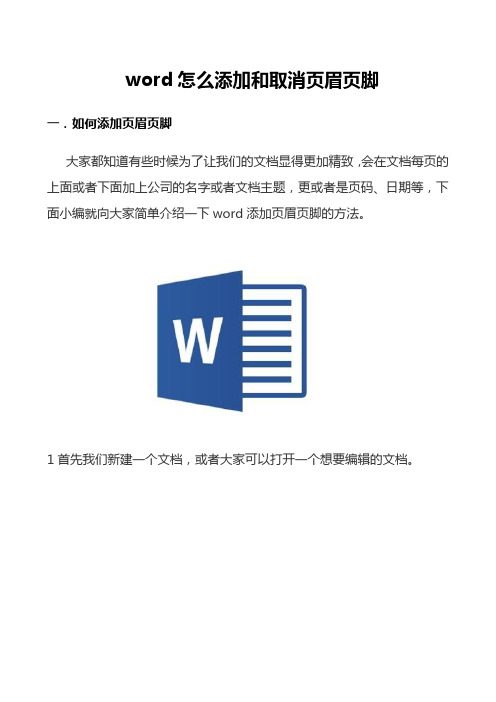
word怎么添加和取消页眉页脚一.如何添加页眉页脚大家都知道有些时候为了让我们的文档显得更加精致,会在文档每页的上面或者下面加上公司的名字或者文档主题,更或者是页码、日期等,下面小编就向大家简单介绍一下word添加页眉页脚的方法。
1首先我们新建一个文档,或者大家可以打开一个想要编辑的文档。
2.我们在菜单栏点击菜单“插入”,之后点击“页眉”或者“页脚”。
3.如果大家觉得这个方法比较麻烦的话,也可以直接双击页面最上面或者最下面,之后输入文字就可以了。
4.之后我们点击菜单栏的“设计”菜单,可以设计页眉页脚的位置。
5.很多时候我们会把首页弄成封面,这个时候就不能有页眉页脚了,我们只要点击设计菜单,在首页不同前面打钩就可以了。
6.如果想要在页眉页脚插入日期,点击菜单“日期与时间”选择相应的格式就可以了。
7.最后如果大家想要在页眉页脚插入页码,点击菜单“页码”选择相应的格式就可以了。
二.利用宏删除页眉页脚有许多人刚接触WORD的新手,常常会遇到的问题就是怎样删除页眉页脚,当然一个Word里面删除页眉页脚不难,但有几百多个Word里面都有页眉页脚要你删除,那就难到不少人了,下面将针对这一问题,看看我是怎么利用宏批量删除多个Word页眉页脚的。
1.假如我手上有500个word文档需要删除页眉页脚2.先把需要删除页眉页脚的500个word文档放在一个文件夹下,然后打开其中一个文档3.在打开的文档中,选择在“工具”菜单中选择“宏”--“宏”或者在“视图”里选择“宏”-“查看宏”。
4.随后弹出“宏”对话框,在宏名中输入"Application",最后点击"创建"按钮5. 随后弹出“Microsoft visual basic”设计,在编辑处输入如下代码Sub 批量删除Word页眉页脚()Application.ScreenUpdating = FalseDim MyPathAs String, i As Integer, myDoc As DocumentWith Application.(mso).Title = "选择要处理目标文件夹" & "——(删除里面所有W ord文档的页眉页脚)"If .Show = -1 ThenMyPath = .SelectedItems(1)ElseExit SubEnd IfEnd WithWith Application..LookIn = MyPath. = msoIf .Execute > 0 ThenFor i = 1 To .FoundSet myDoc = Documents.Open((i))' B可以替换的宏' 以下是处理格式所录制的宏,可根据所需录制If ActiveWindow.View.SplitSpecial<>wdPaneNone Then ActiveWindow.Panes(2).CloseEnd IfIf ActiveWindow.ActivePane.View.Type = wdNormalView O r ActiveWindow. _ActivePane.View.Type = wdOutlineView ThenActiveWindow.ActivePane.View.Type = wdPrintView End IfActiveWindow.ActivePane.View.SeekView = wdSeekCurrent PageHeaderSelection.WholeStorySelection.Delete Unit:=wdCharacter, Count:=1Selection.WholeStoryWith Selection.ParagraphFormat.Borders(wdBorderLeft).LineStyle = wdLineStyleN one.Borders(wdBorderRight).LineStyle = wdLineStyle None.Borders(wdBorderTop).LineStyle = wdLineStyleNo ne.Borders(wdBorderBottom).LineStyle = wdLineStyl eNoneWith .Borders.DistanceFromTop = 1.DistanceFromLeft = 4.DistanceFromBottom = 1.DistanceFromRight = 4.Shadow = FalseEnd WithEnd WithWith Options.DefaultBorderLineStyle = wdLineStyleSingle.DefaultBorderLineWidth = wdLineWidth075pt.DefaultBorderColor = wdColorAutomaticEnd WithIf Selection.HeaderFooter.IsHeader = True ThenActiveWindow.ActivePane.View.SeekView = wdSeekC urrentPageFooterElseActiveWindow.ActivePane.View.SeekView = wdSeekC urrentPageHeaderEnd IfSelection.WholeStorySelection.Delete Unit:=wdCharacter, Count:=1ActiveWindow.ActivePane.View.SeekView = wdSeekMainDoc umentSelection.Sections(1).Footers(1).PageNumbers.AddPageN umberAlignment:= _wdAlignPageNumberRight, FirstPage:=True' 以上可以换成是你自己录制的宏' C公共部分的代码Application.DisplayAlerts = False '强制执行“是”'ActiveDocument.Saved = True'强制执行“否”ActiveDocument.Close '退出NextEnd IfEnd WithApplication.ScreenUpdating = TrueMsgBox "所选Word文档的页眉页脚已删除!!!", 64, "☆★批量处理完毕★☆"End SubSub ConvertEqns()'' ConvertEqns Macro' 宏在 2014-6-25 由 USER 创建'End Sub6.输入代码后,关闭窗口返回文档,重新选择在“工具”菜单中选择“宏”--“宏”或者在“视图”里选择“宏”-“查看宏”。
删除页眉中的横线的方法

删除页眉中的横线的方法一、背景介绍在使用微软Office Word进行文档编辑时,我们经常会遇到需要删除页眉中的横线的情况。
这种情况通常会发生在需要自定义页眉时,因为默认情况下,Word在页眉中添加了一条横线。
二、删除页眉中横线的方法1. 打开Word文档并进入“页眉”视图首先,打开需要编辑的Word文档,并进入“页眉”视图。
可以通过以下两种方式进入:(1)双击页面顶部的空白区域即可进入“页眉”视图;(2)点击“插入”选项卡上的“页码”,然后选择任意一种页码格式,在弹出的菜单中选择“编辑页眉”。
2. 选中横线并按下“Delete”键在进入“页眉”视图后,我们可以看到默认情况下Word在页眉中添加了一条横线。
此时,我们只需要将鼠标放置在横线上方,然后单击即可选中它。
接着,按下键盘上的“Delete”键即可将其删除。
3. 使用边框和底纹功能去除横线如果以上方法无法删除横线,则可以使用边框和底纹功能去除它。
具体操作步骤如下:(1)选中页眉区域并进入“设计”选项卡首先,选中需要编辑的页眉区域。
然后,在顶部菜单栏中点击“设计”选项卡。
(2)选择“边框”功能在“设计”选项卡中,我们可以看到一个名为“边框”的功能区。
单击该功能区即可展开相关选项。
(3)选择“无边框”在弹出的边框选项中,我们可以看到一个名为“无边框”的选项。
选择该选项即可去除页眉中的横线。
4. 使用段落格式化功能去除横线如果以上两种方法均无法删除横线,则可以使用段落格式化功能去除它。
具体操作步骤如下:(1)选中页眉区域并进入“段落”对话框首先,选中需要编辑的页眉区域。
然后,在顶部菜单栏中点击“开始”选项卡,并单击右侧的小箭头以展开更多功能。
接着,选择“段落”对话框。
(2)取消勾选“自动添加下划线”在弹出的段落对话框中,我们可以看到一个名为“自动添加下划线”的复选框。
取消该复选框前面的勾选即可去除页眉中的横线。
三、总结以上就是删除Word文档页眉中横线的三种方法。
删除页眉的方法

删除页眉的方法
方法1:直接编辑模式下删除
1.打开你的Word文档。
2.将鼠标光标置于页眉区域(通常在页面顶部双击即可进入页眉编辑状态)。
3.选中页眉中的所有内容(可以按Ctrl+A全选或者手动选择)。
4.按键盘上的Delete键或Backspace键删除选中的内容。
方法2:通过“设计”选项卡删除
1.双击页眉以进入编辑状态。
2.在Word菜单栏上方,点击“设计”选项卡(在某些版本的Word中可能位于“插入”选项卡下的“页眉和页脚”组)。
3.在设计选项卡里找到并点击“删除页眉”或清除格式的按钮(如果只想删除文字但保留样式,可选择仅清除文本)。
方法3:通过快捷方式删除
如果只需要快速移除页眉而不关心样式是否保留,也可以尝试双击页眉后直接按Ctrl+Shift+N组合键(此方法在部分Word版本中有效,用于删除页眉样式及内容)。
方法4:从页眉与页脚工具栏删除
1.双击页眉进入编辑模式。
2.在弹出的页眉与页脚工具栏中寻找并点击“删除页眉”按钮,该按钮通常位于右下角位置。
怎么删除前几页的页眉

怎么删除前几页的页眉在Microsoft Word中插入页眉是一种常见的格式化技巧,但有时候你可能希望在前几页中删除页眉。
可能是因为你想在文档的开头或特定页面上使用不同的页眉,或者是因为你只想在文档的后面几页显示页眉。
无论是什么原因,Word提供了一些简单的方法来删除前几页的页眉。
下面将介绍三种不同的方法来删除前几页的页眉。
方法一:使用分节符第一种方法是使用分节符来删除前几页的页眉。
分节符可以将Word文档分为不同的节,每个节可以具有不同的页眉设置。
1. 打开你的Word文档,找到要删除页眉的页面。
2. 在要删除页眉的页面上,将光标放在页面开始处。
3. 点击Word菜单栏上的“布局”选项卡。
4. 在“页面设置”分组中,点击“分隔符”按钮。
5. 在下拉菜单中选择“下一页”。
6. 这样你的文档将会被分为两个节,每个节都有自己的页眉。
7. 这时,你只需点击要删除页眉的页面,然后双击页眉区域即可进入编辑模式。
8. 在页眉编辑模式下,将页眉内容删除即可。
9. 重复以上步骤,直到删除完前几页的页眉。
方法二:使用隐藏页眉第二种方法是使用隐藏页眉功能来删除前几页的页眉。
1. 打开你的Word文档,找到要删除页眉的页面。
2. 在要删除页眉的页面上,将光标放在页面开始处。
3. 点击Word菜单栏上的“视图”选项卡。
4. 在“查看”分组中,勾选“页眉和页脚”。
5. 这样你可以看到在当前页面上的页眉。
6. 在页眉上点击鼠标右键,选择“隐藏页眉”。
7. 这样你的页眉将会被隐藏。
8. 进入下一页,重复以上步骤,直到删除完前几页的页眉。
方法三:使用字段码第三种方法是使用Word的字段码来删除前几页的页眉。
1. 打开你的Word文档,找到要删除页眉的页面。
2. 在要删除页眉的页面上,将光标放在页面开始处。
3. 按下键盘上的“Ctrl”和“F9”键,将光标定位到一个空的字段代码中。
4. 输入“eq {page}”(不包括引号),然后按下“Enter”键。
如何去掉文档中的页眉线

快速删除页眉横线在编辑Word文档时,常需要在文档中添加页眉页脚,但此时Word会自动在文字下方加一条横线。
我们想去掉这根横线,有两种方法可快速删除页眉横线。
方法一:双击页眉区域,出现页眉编辑虚线框,在菜单“编辑”-“清除”下找到“格式”选项,单击,则页眉中的横线消失,只留下文字信息。
想要恢复横线,点击“编辑”菜单的“撤销键入”项即可。
方法二:双击页眉区域后,点击“格式”-边框和底纹“,在”边框“标签页中的左侧的边框“设置”中点击“无”,在右边找到“应用于”组合框,选择“段落”,点击“确定”命令按钮,在页眉中的横线消失。
快速去除Word页眉下横线去掉Word页眉下的那条横线可以用下面几种方法:(1)可以将横线颜色设置成“白色”;(2)在进行页眉和页脚设置时,设置表格和边框为“无”;(3)在进行页眉和页脚设置时,选中段落标记并删除它;(4)将“样式”图标栏里面的“页眉”换成“正文”就行了(5)打开设了面眉的Word文档,点击“格式”工具栏,打开“样式和格式”项目。
在弹出的“样式和格式”对话框中选择显示为“所有样式”。
在“样式”项中选定“页眉”,再点击“修改”按钮。
接着点击“格式”按钮,在弹出的菜单中选“边框”命令,弹出“边框和底纹”对话框。
(6)选定“边框”选项卡,如果你要去掉其中的细横线,就在设置项中选定“无”;如果你要改变它,就可在“线型”、“颜色”、“宽度”等项中进行另外的设置。
对页脚样式的设置,只要转到页脚区域设置即可.WORD 2007删除页眉横线加入页眉后,会有这样一条直线,打印预览里可见,如果不想要,如何删除呢?去掉Word文档中的页眉横线的原理(样式)如果某个样式不再需要,可以将其从文档的样式列表中删除该样式。
删除样式的方法如下:(1)选择【格式】菜单中的【样式】命令,出现【样式】对话框。
(2)在【样式】列表框中选择要删除的样式,如果文档中的某个段落应用了内置标题样式,就无法将其从【样式】列表中删除,此时【删除】按钮变黑。
如何在word里删除页眉页脚
如何在word里删除页眉页脚?打开WORD,点"视图"按扭,在下拉菜单中选择"页眉和页脚"一项,然后将文档中页眉和页脚的内容删除,再在文档空白处双击左键就好了双击文档中的页眉和页脚,选择内容-》删除-》关闭(页眉/页脚)即可!、对于一般的Word文档,选中要删除页的内容,按Delete键将该页的文本删除,后续文本或段落自动提前,填充被删除了文本的空白页,而后面没有文本的空白页就自动消失。
应该说,在word中删除指定页是不可能的,删除的只是指定页面上的内容,并不是把这个页面一起删除(移走)。
二、可以删除掉某几页的页眉和页脚:假设你要删除掉前面5页的页眉和页脚,你只要在第5页和第6页的分界处分节:插入点定位在分节处-“插入”菜单-分隔符-在“分隔符”对话框里-分节符类型,选择“连续”-确定。
双击第6页或第6页后面的页眉页脚,进入页眉页脚的编辑状态,在“页眉和页脚”工具栏中,点击“链接到前一个”按钮——默认是选中了“链接到前一个”按钮,点击一次就是取消默认,可以重新编辑了——使得这个小节不与前一个小结有相同的页眉和页脚,页眉页脚的右上角没有任何文字就成功的设置好了这个小节不与前一个小节有相同的页眉和页脚了。
现在转到第1页到第5页中的任何一个页眉页脚,删除掉页眉页脚,就只是删除掉前面5页的页眉页脚了!OK!假设你要删除掉前面5页的页眉和页脚,你只要在第5页和第6页的分界处分节:插入点定位在分节处-“插入”菜单-分隔符-在“分隔符”对话框里-分节符类型,选择“连续”-确定。
双击第6页或第6页后面的页眉页脚,进入页眉页脚的编辑状态,在“页眉和页脚”工具栏中,点击“链接到前一个”按钮——默认是选中了“链接到前一个”按钮,点击一次就是取消默认,可以重新编辑了——使得这个小节不与前一个小结有相同的页眉和页脚,页眉页脚的右上角没有任何文字就成功的设置好了这个小节不与前一个小节有相同的页眉和页脚了。
Word文档如何快速去除页眉、空行和空格?我不到1分钟就全解决了
Word文档如何快速去除页眉、空行和空格?我不到1分钟就
全解决了
展开全文
一、快速删除页眉线
1、编辑页眉
当我们在Word文档中插入页眉,就会发现顶部多出了一条横线,看起来实在是不好看,但是又没办法直接删掉,导致很多人十分苦恼。
其实很容易就可以消除掉的,我们选择【插入】—【页眉】—【编辑页眉】。
2、清除格式
然后鼠标右键选择【样式】,在下拉选项中选择【清除格式】,就可以发现页眉线被删除了~
二、快速删除空行
1、段落标记
有一些素材文档会出现空白行,少量的手动删除可行,但是多了我们就要利用快捷键快速删除了,【Ctrl+A】选中全部文本,然后使用快捷键【Ctrl+H】调出“查找和替换”窗口,选择下方的【特殊格式】—【段落标记】。
2、全部替换
依次在“查找内容”框中输入代码【^p^p】(段落标记代码为“^p”),在“替换为”框中输入代码【^p】,最后点击全部替换就可以批量删除空白行了。
三、快速删除空格
1、空白区域
删除空格的方法也是相似的,我们同样使用快捷键【Ctrl+H】调出“查找和替换”窗口,然后选择下方的【特殊格式】—【空白区域】。
2、全部替换
我们只需要在“查找内容”框中输入代码【^w】,然后点击【全部替换】就可以快速删除所有空格了。
以上就是关于如何删掉页眉横线、空行、空格的方法了,小伙伴们看完都学会了吗?。
怎样删除页眉页脚
怎样删除页眉页脚页脚是文档中每个页面的底部的区域而每个页面的顶部区域为页眉,很多小伙伴在网上下载资料,都附带页眉和页脚,那么怎样删除页眉页脚,让我们一起来看看去除页眉页脚的方法吧。
删除页眉页脚的方法选择菜单的视图—页眉和页脚或在修改页眉和页脚内容上直接双击。
1删除页眉页脚的内容就直接双击页眉页脚,然后删除里面的内容。
2删除页眉页脚中的横线方法一:切换到页眉页脚视图下,选中页眉所在行,然后在“格式”菜单下选择“边框和底纹”选项,在弹出的“边框和底纹”选项卡的“边框”里面选择“无”,就可以把那条横线去掉了。
方法二:单击工具栏上的“格式窗格”按钮,打开“样式和格式”栏,在“页眉”那里选“修改”,然后在“格式”里面选“边框”,也可以弹出“边框和底纹”选项卡。
之后的设置就跟第一个方法一样了。
方法三:工具/宏——脚本编辑器——右边出现一个header.htm,点击,把它里面的内容都删除再保存就可以了。
方法四:选中横线,然后按 ctrl+shift+n 即可删除横线。
页眉页脚概述页眉的说法,有对传统书籍、文稿,以及现代电脑电子文本等多种文字文件载体的特定区域位置的描述。
在现代电脑电子文档中,一般称每个页面的顶部区域为页眉。
常用于显示文档的附加信息,可以插入时间、图形、公司微标、文档标题、文件名或作者姓名等。
这些信息通常打印在文档中每页的顶部。
如图上箭头所指的“lorem"区域就是页眉。
页脚是文档中每个页面的底部的区域。
常用于显示文档的附加信息,可以在页脚中插入文本或图形,例如,页码、日期、公司徽标、文档标题、文件名或作者名等,这些信息通常打印在文档中每页的底部。
页脚通页尾都是帮助我们更好的使用word.。
Word文档的页眉页脚设置和分节符
Word文档的页眉页脚设置页眉和页脚是指位于上页边区和下页边区中的注释性文字或图片。
通常,页眉和页脚可以包括文档名、作者名、章节名、页码、编辑日期、时间、图片以及其它一些域等多种信息。
根据页面设置·版式选项卡上的设定,可在文档不同页上设置不同的页眉和页脚。
单击视图·页眉和页脚后,进入页眉和页脚视图,页眉和页脚的设置就在其中进行。
1、利用页眉和页脚工具栏设置。
单击插入页码、插入页数、插入日期、插入时间按钮,可将页码、总页数、日期、时间等插入光标所在处。
单击设置页码格式后,可在页码格式对话框上设置页码格式。
单击显示前一项或显示下一项,可以将光标移至前一节或后一节的页眉(或页脚)中。
单击在页眉和页脚间切换按钮,可将光标从页眉(或页脚)移至页脚(或页眉)中。
单击页面设置按钮后,可进行页面设置设置。
单击显示/隐藏文档文字按钮,可以显示/隐藏文档页面上的内容。
只有文档分节后,同前按钮才能使用。
单击该按钮可使页眉和页脚区边线右上角处显示或不显示与一上节相同字样。
分别表示本节页眉和页脚与上一节的相同或不同。
2、直接设置文字可在光标所在处直接输入。
插入图片的方法是:将光标移至需插入图片处,单击插入·图片·来自文件(或剪贴画),再选定需插入的图像文件名(或剪贴画),然后单击确定。
3、页眉、页脚区的位置及高度页眉、页脚区的位置受两个因素影响。
一是页面设置中页边距选项卡上距边界选项区的选择;二是页眉、页脚区的高度。
因此,改变距边界的大小和页眉、页脚区的高度,可以改变页眉、页脚区的位置。
页眉、页脚区的高度取决于其中的文字、图片的高度。
4、删除页眉线的方法插入页眉后在其底部加上一条页眉线是默认选项。
如果不需要,可自行删除。
方法是:进入页眉和页脚视图后,将页眉上的内容选中,然后单击格式·边框和底纹。
在边框选项卡设置选项区中选中无,再单击确定即可。
一些Q/A:我用的是word2003,整篇文章都设置了页眉和页脚,我现在不想要首页和前面几页的页眉和页脚,但一删除就全部没有了,请问怎样解决?谢谢!回答:可以删除掉某几页的页眉和页脚:假设你要删除掉前面四页的页眉和页脚,你只要在第四页和第五页的分界处分节:插入点定位在分节处-“插入”菜单-分隔符-在“分隔符”对话框里-分节符类型选择“连续”-确定。
- 1、下载文档前请自行甄别文档内容的完整性,平台不提供额外的编辑、内容补充、找答案等附加服务。
- 2、"仅部分预览"的文档,不可在线预览部分如存在完整性等问题,可反馈申请退款(可完整预览的文档不适用该条件!)。
- 3、如文档侵犯您的权益,请联系客服反馈,我们会尽快为您处理(人工客服工作时间:9:00-18:30)。
怎样删除页眉的方法
怎样删除页眉的方法:打开Word文档后,点击上方的“视图(V)”菜单
——>选择“页眉和页脚(H)”——>进入页眉编辑状态,并弹出页眉工具菜单,全选中页眉内容(按下Ctrl+A全选)后,点击“Delete键”删除内容——>删除内容后,点击“页眉页脚”菜单中的“关闭(C)”即可;
怎样删除页脚的方法:仍然是点击“视图(V)”菜单——>选择“页眉页脚(H)”——>此时将弹出“页眉页脚”菜单栏——>点击“关闭(C)”左边的第三个按钮“在页眉和页脚间切换”,然后切换到“页脚”编辑状态——>全选“页脚”内容,按“Delete”删除即可;。
